Se visualizzi il messaggio “La tua versione di Windows ha raggiunto la fine del servizio” durante Windows Update di Windows 11 ecco la soluzione
Sono sempre tra i primi ad aggiornare eventuali aggiornamenti software disponibili sia sul mio smartphone che sul computer ma da qualche giorno aprendo Windows Update sul mio computer con Windows 11 compare la scritta “La tua versione di Windows ha raggiunto la fine del servizio.” impedendomi di scaricare altri aggiornamenti.
Facendo una rapida ricerca sul web le risposte trovate non sono state soddisfacenti e spesso non risolvono il mio problema. Ecco che ho cercato in maniera approfondita e nei vari forum di Microsoft ho scoperto che non sono il solo e che il problema non l’ho creato io ma è un BUG introdotto con l’ultimo aggiornamento di Windows 11.
BUG Windows 11 “La tua versione di Windows ha raggiunto la fine del servizio”
Infatti se avete Windows 11 23H2 ed avete installato l’aggiornamento KB5046633 di novembre 2024 vi troverete con questo fastidioso bug che è stato introdotto da Microsoft con l’aggiornamento rilasciato il mese scorso e di fatto non permette di scaricare altri aggiornamenti.
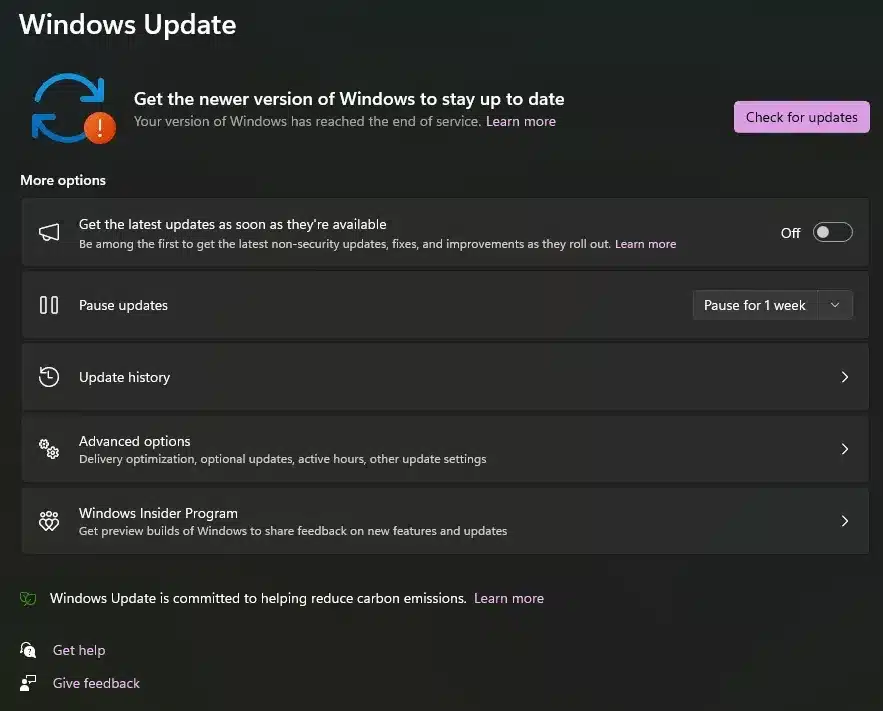
Dunque non è un problema isolato, ma è un BUG confermato di Microsoft causato da un aggiornamento che ha “spaccato” Windows Update e sono in tantissimi ad essere colpiti da questo problema, incluso il sottoscritto a cui compare il messaggio.
Come risolvere errore Windows Update di Windows 11 “La tua versione di Windows ha raggiunto la fine del servizio”
Metodo 1: Aspettare
Microsoft ha confermato che il BUG è noto, la soluzione verrà direttamente lato server e verrà risolto direttamente da Microsoft. Dunque voi in questo caso dovrete solamente aspettare che Microsoft risolva la problematica in modo automatico senza che voi dobbiate fare nulla.
Metodo 2: Eliminare gli aggiornamenti in sospeso
Un passo può anche essere fatto andando a cancellare gli aggiornamenti in sospeso di Windows 11 (e anche Windows 10) eliminando il contenuto della cartella SoftwareDistribution con i file temporanei che si possono eliminare andando ad aprire il Prompt dei Comandi di Windows (digitando CMD nella casella esegui e cliccare su Esegui come amministrare) e dare i seguenti comandi in sequenza:
net stop wuauserv
net stop bits
ren %systemroot%\SoftwareDistribution SoftwareDistribution.bak
net start bits
net start wuauserv
INDICE DEI CONTENUTI





































Lascia un commento
Visualizza commenti